Cómo anotar imágenes en Linux con Annotator
Si trabaja mucho con imágenes en Linux pero encuentra que faltan las herramientas de imagen integradas, Annotator puede ser para usted. Con esta aplicación, puede agregar sellos, texto, imágenes prediseñadas, dibujos, resaltados e incluso aumentos para mejorar la imagen. A continuación, se explica cómo utilizar Annotator en su sistema Linux.
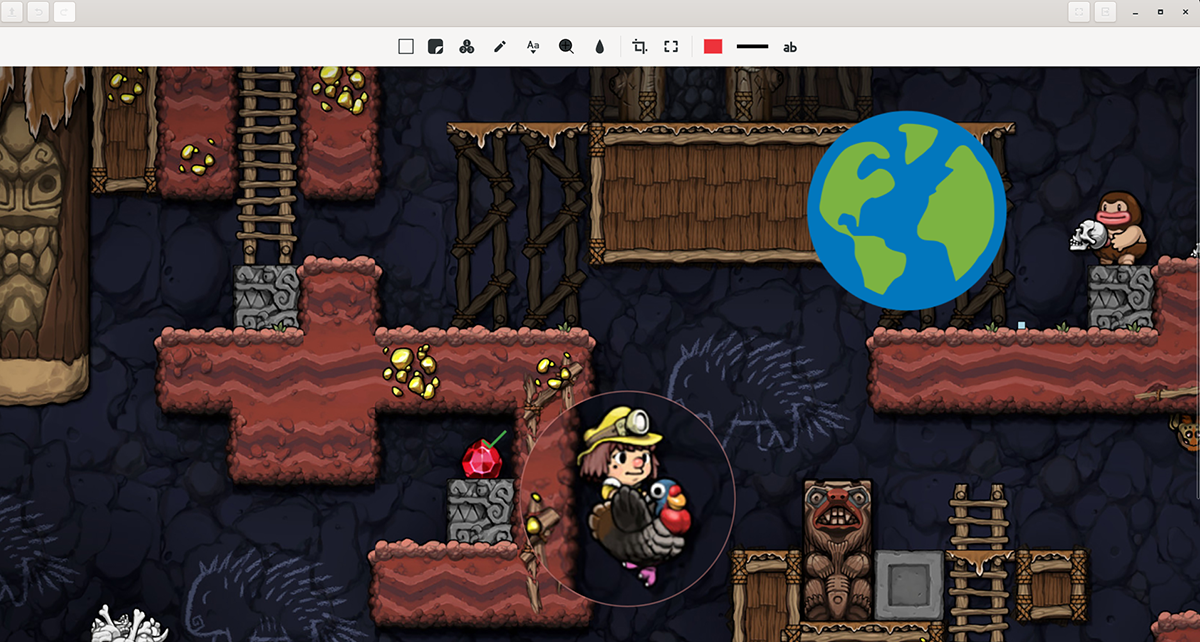
Habilitación del repositorio del Centro de aplicaciones de Elementary OS en Linux
Si desea utilizar Annotator en Linux, deberá instalarlo como un paquete Flatpak. Sin embargo, a diferencia de la mayoría de las aplicaciones Flatpak, Annotator no está disponible en los repositorios oficiales de Flathub.
En cambio, si desea que esta aplicación funcione, debe agregar el repositorio de App Center Flatpak. ¿Qué es App Center? Es parte de Elementary OS y es una de las formas en que el sistema operativo distribuye sus aplicaciones a los usuarios.
Sin embargo, App Center está destinado a usuarios de sistemas operativos elementales no significa que otros usuarios de Linux se queden fuera. Afortunadamente, es posible hacer que el repositorio de App Center funcione en cualquier sistema operativo Linux que admita Flatpak.
Para que el repositorio de App Center Flatpak funcione en su computadora Linux, debe configurar el tiempo de ejecución de Flatpak. La configuración del tiempo de ejecución de Flatpak requiere una ventana de terminal. Para abrir una ventana de terminal en el escritorio de Linux, presione Ctrl + Alt + T en el teclado. O busque "Terminal" en el menú de la aplicación y ejecútelo de esa manera.
Con la ventana del terminal abierta y lista para usar, se puede instalar el tiempo de ejecución de Flatpak. Instale el paquete “flatpak” en su computadora usando el administrador de paquetes incluido en su sistema operativo para configurarlo en su computadora.
Si tiene problemas para configurar el tiempo de ejecución de Flatpak en su computadora, ¡está bien! ¡Podemos ayudar! Siga nuestro tutorial sobre cómo configurar el tiempo de ejecución de Flatpak en Linux .
Después de configurar el tiempo de ejecución de Flatpak en su computadora, se puede habilitar el repositorio de App Center Flatpak. Con el comando flatpak remote-add , configure el repositorio.
flatpak remote-add --user appcenter https://flatpak.elementary.io/repo.flatpakrepo
Instalación de Annotator en Linux
Instalar la aplicación Annotator en Linux es fácil gracias a Flatpak. Para obtener la última versión de esta aplicación en su sistema Linux, use el siguiente comando de instalación de flatpak a continuación.
flatpak instalar com.github.phase1geo.annotator
Crear anotador
Si bien la configuración del programa Annotator en Linux se realiza mejor a través de Flatpak a través del repositorio de App Center, no es la única forma en que puede hacer que esta herramienta funcione. También es posible construir el programa a partir del código fuente.
Para crear Annotator a partir del código fuente, dirígete a la página oficial de Github . Una vez en la página, hay información sobre cómo construirlo para Arch Linux y sistemas operativos basados en Debian.
Cómo anotar sus imágenes en Linux con Annotator
Para anotar imágenes con Annotator, comience por abrir la aplicación. Annotator se puede abrir en el escritorio de Linux a través del menú de la aplicación o iniciándolo desde la terminal usando el comando a continuación.
flatpak ejecutar com.github.phase1geo.annotator
Con la aplicación Annotator abierta y lista para usar, siga las instrucciones paso a paso a continuación para aprender cómo realizar anotaciones en sus imágenes.
Paso 1: Busque el botón abrir dentro de la aplicación Annotator y haga clic en él con el mouse. Alternativamente, presione Ctrl + O. Al seleccionar el botón abrir, aparecerá una ventana emergente en la pantalla.
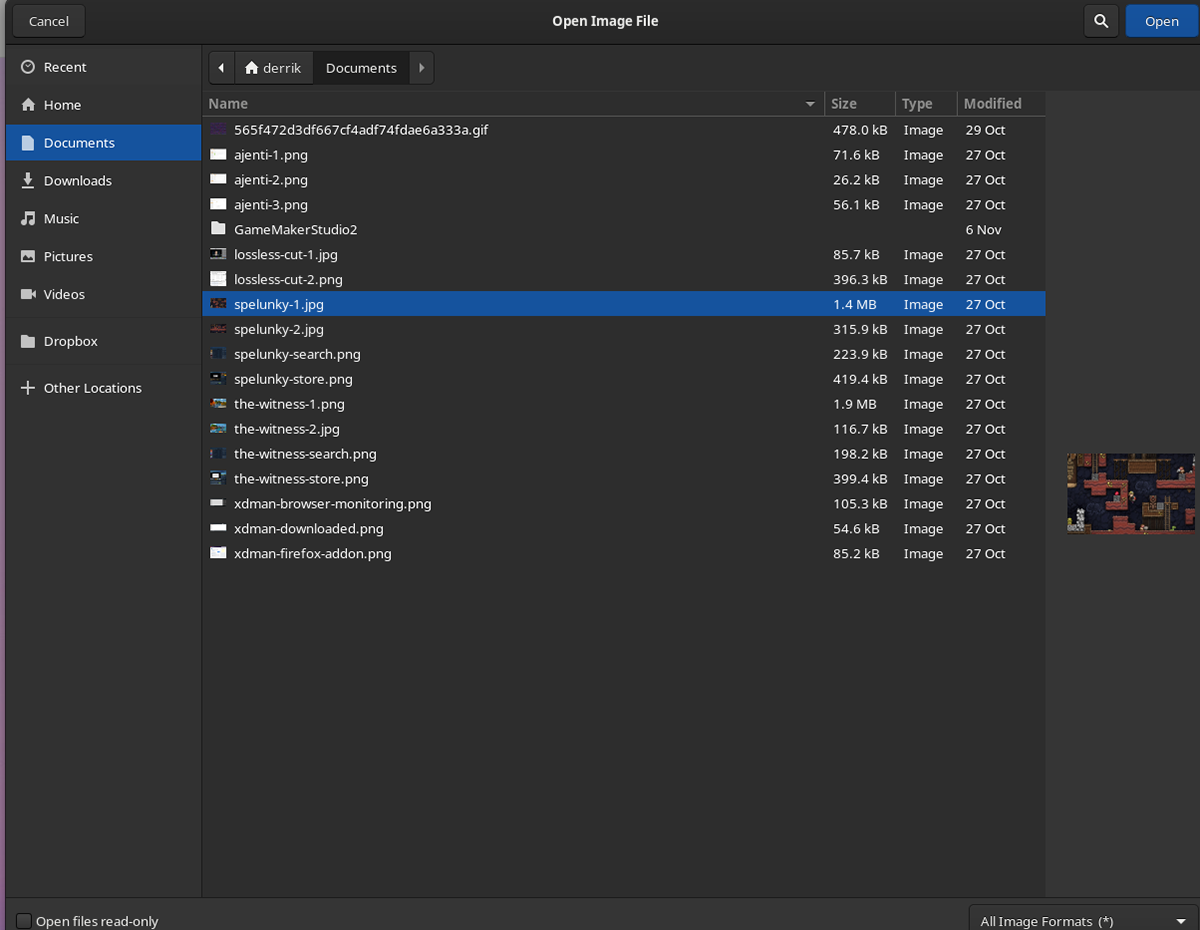
Busque la imagen que desea usar con Annotator y selecciónela para importarla a la aplicación.
Paso 2: Una vez que la imagen se importa a la aplicación Annotator, verá una lista de varias herramientas que puede usar para anotar su imagen.
Para agregar formas a su imagen, seleccione el icono cuadrado. O, para agregar imágenes prediseñadas, seleccione el ícono de etiqueta. Para los números, seleccione el botón "123". Para dibujar en su imagen, seleccione el icono de lápiz. Para agregar texto, seleccione el icono de fuente. Para agregar una lupa, seleccione el ícono de lupa y, para desenfocar una sección de la imagen, seleccione el ícono para soltar.
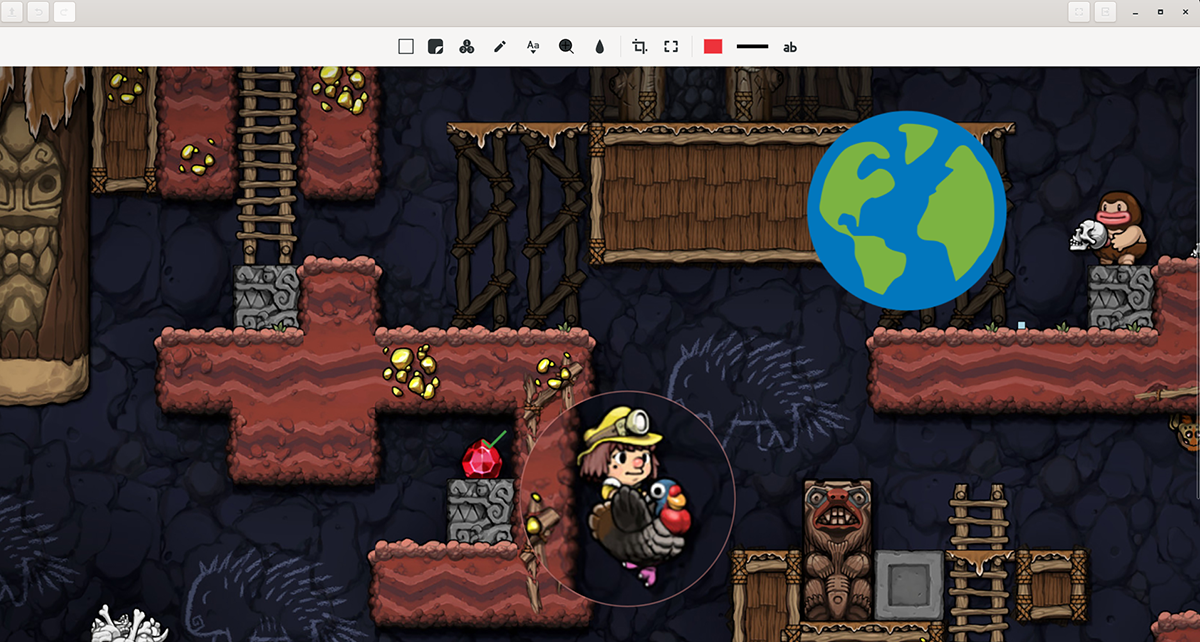
Paso 3: Una vez que haya agregado sus efectos a la imagen en Annotator, su imagen comenzará a tomar forma. Si necesita recortar su imagen, seleccione el icono de recorte. Alternativamente, puede cambiar su tamaño seleccionando el icono de cambio de tamaño que se encuentra junto a él.
Paso 4: Cuando haya terminado de editar su imagen, busque el botón "Exportar" y haga clic en él con el mouse. Cuando seleccione el botón exportar, aparecerá un submenú. Busque en el submenú el formato que le gustaría usar y selecciónelo.
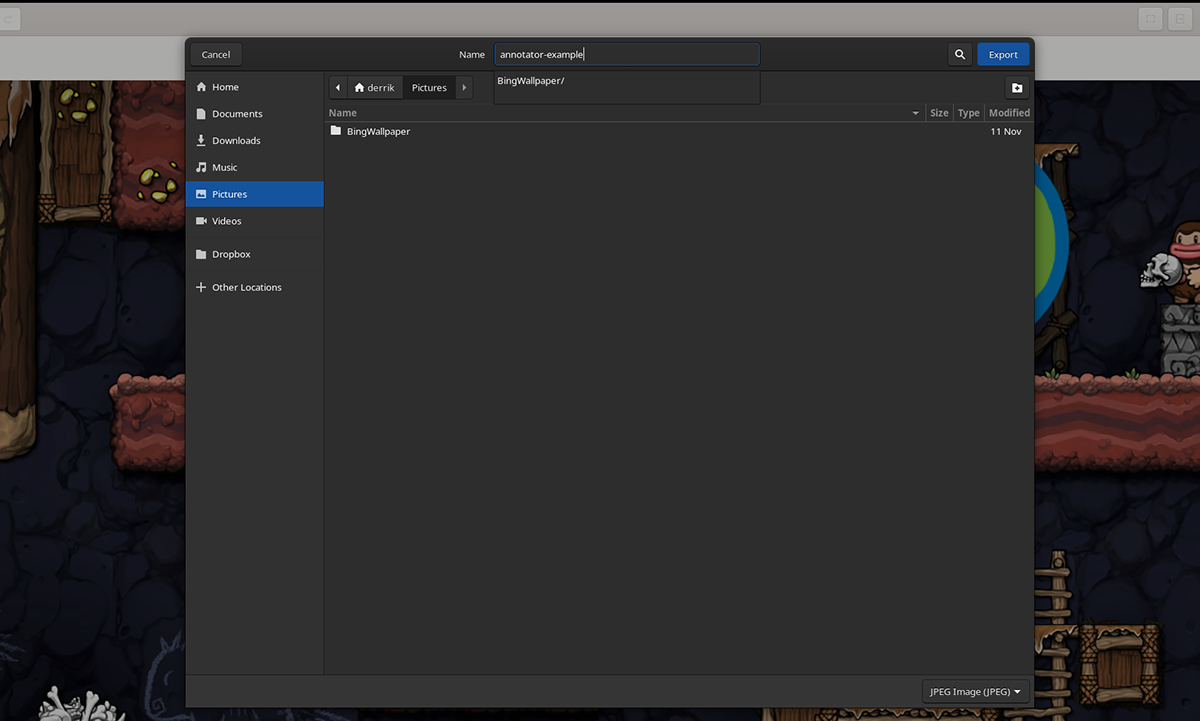
Paso 5: Después de seleccionar el formato en el menú "Exportar", aparecerá una ventana emergente. Utilice la ventana emergente para guardar su imagen recién anotada.
La publicación Cómo anotar imágenes en Linux con Annotator apareció primero en AddictiveTips .
